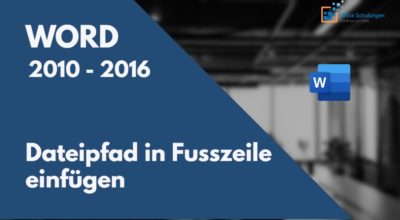Word-Schulung
Beschreibung Word Schulung
Microsoft Word ist das meist verwendete Textverarbeitungsprogramm für den privaten als auch den beruflichen Alltag. Word findet Verwendung in der einfachen Textverarbeitung bis hin zu anspruchsvollen großen Dokumenten, Werbeflyern und Broschüren. Der Datenaustausch mit Excel, PowerPoint, Outlook und Access eröffnet weitere Möglichkeiten, die aus dem Büroalltag nicht mehr wegzudenken sind. Der Leistungsumfang wird dabei selten ausgeschöpft. In der Word Schulung möchten wir Ihnen zeigen, wie Sie die umfangreichen Funktionen effizienter nutzen, damit zum Beispiel der nächste Serienbrief sorgenfreier auf den Weg gebracht wird.
Für Ihre Word Schulung können Sie aus zahlreichen Themenschwerpunkten wählen, von denen hier nur einige bespielhaft für Ihre Übersicht aufgeführt sind. Selbstverständlich können alle Themenpunkte gemischt werden, sofern sinnvoll und auf Ihre Teilnehmerstruktur anwendbar. Wir beraten Sie gerne und helfen bei der Zusammensetzung der Themen und Teilnehmerstruktur.
Das beliebteste Word Hilfe-Video
Mögliche Inhalte Word-Schulung Grundlagen
- Anpassen der Word-Oberfläche
Die Schnellzugriffsleiste
Die Menübänder - Texteingabe
Bewegen und markieren mit Maus und Tastautr
Einsatz der Funktion Auto Korrektur
Erfassen von Sonderzeichen - Text-Korrektur
Rechtschreibprüfung
Thesaurus
Suchen und Ersetzen
Silbentrennung
Eigene Autokorrektur Möglichkeiten - Text formatieren
Zeichen-Formate
Absatz-Formate
Seiten-Layout
– Kopf- und Fußzeilen
– Seitenzahlen - Einfügen grafischer Elemente
- Drucken umfangreicher Texte
- Backstage Bereich
Speichern und Öffnen von Dateien
Freigabe von Daten
Inhalte Word Schulung Fortgeschrittene
1. Tabellen und Datenaustausch
1.1. Verschiedene Techniken der Tabellenerstellung
1.2. Einfügen, Versetzen und Löschen von Spalten / Zeilen
1.3. Tabellenformate verändern
1.4. Tabellen automatisch formatieren
1.5. Datenaustausch mit Excel
2. Arbeiten mit Formatvorlagen und Verzeichnissen
2.1. Erstellen einer Formatvorlage
2.2. Ändern einer Formatvorlage
2.3. Austausch von Formatvorlagen
2.4. Erstellen von Inhaltsverzeichnissen
2.5. Abbildungsverzeichnis
3. Änderungen nachverfolgen
4. Auto Texte erstellen
Word Workshop II - Umfangreiche Dokumente
- Dokumentvorlagen und Feldfunktionen
1.1. Begriffe und Prinzipien
1.2. Einsetzen der vorhandenen Dokumentvorlagen
1.3. Erstellen einer neuen Dokumentvorlage
1.4. Einsatzmöglichkeiten von Feldern - Abschnitte einrichten
2.1. Hoch- und Querformate
2.2. verschiedene Ränder
2.3 unterschiedliche Seitenzahlen - Seriendruck mit Word
4.1. Datenquelle erarbeiten
4.2 Hauptdokument erstellen und mit Datenquelle verbinden
4.3. Selektionsmöglichkeiten
4.4. Etikettendruck
4.5 Fehlersuche
Art, Dauer, Voraussetzungen
ONLINE-Seminar: 2×3 Stunden
PRÄSENZ-Seminar: 1 Tag
Gratis Video Beiträge zur Word-Schulung im Blog
Wie in Word die Seitennummerierung nach Abschnittswechsel fortgesetzt werden kann
Wie in Word die Seitennummerierung nach Abschnittswechsel fortgesetzt werden kann Vor vielen Monaten stellten wir ein Video ein (ist unten verlinkt), in dem per Abschnittswechsel unterschiedliche Kopf- und Fußzeilen realisiert werden konnten. Danach...
Word-Feldfunktionen – Datum und Währungszeichen im Serienbrief darstellen
Word-Feldfunktionen – Datum und Währungszeichen im Serienbrief darstellen Es geht mal wieder um die Word Feldfunktionen. Im Beispiel sehen Sie eine unspektakuläre Versicherungsbescheinigung. Darin soll lediglich der Name des Kunden, das Eintrittsdatum, die...
Formate übertragen in Excel, Word und PowerPoint
Formate übertragen in Excel, Word und PowerPoint. Mehrfachübertragung und Tastenkombinationen für das einfache Übertragen verschiedener Formate
Kopfzeilen und Fußzeilen für jede Seite anders erstellen
Einleitung - Kopfzeilen und Fußzeilen für jede Seite anders erstellen Zum besseren Verständnis, wie man die Kopf- und Fußzeile für jede Seite anders erstellt, erkläre ich kurz die grundsätzlich Arbeitsweise vorab. Von Abschnittsumbrüchen und...
Dateipfad in Fußzeile einfügen Word 2016
Dateipfad in Fußzeile einfügen mit Word 2016Den Dateipfad fügen wir mit einem Schnellbaustein in Fußzeile und sorgen für eine fast automatische Anpassung der Pfadinformation mit der Druckvorschau-Funktion, wenn das Dokument in einen anderen Ordner gespeichert wird,...
Word Serienbrief Datumsformat ändern
Word Serienbrief Datumsformat ändern Gilt für alle Word Versionen.Vorab: Word Serienbrief Datumsformat ändern Sie hier nicht mit dem oft beschriebenen Weg über die Tastenkombination ALT+F9, den Bearbeitungsmodus für die Feldfunktion. Dieser Weg ist selbstverständlich...
Word Serienbrief erstellen mit Anrede
Word Serienbrief erstellen mit Anrede wir zeigen Ihnen, wie sie einen Word Serienbrief erstellen mit Anrede. Dafür lesen Sie hier im Text weiter oder schauen sich das Lern-Video zu Thema Word Serienbrief erstellen mit Anrede an. Für alle Serientexte, gleichgültig ob...
Word Textbausteine erstellen
Word Textbausteine erstellen Sie, wenn es darum geht die Texteingabe zu automatisieren. Wir beschreiben die Funktionen Schnellbausteine, AutoKorrektur und AutoText, geben Beispiele und beleuchten die Unterscheide.
Falzmarken und Lochmarke einfügen in Word 2016
Warum Word Falzmarken einfügen? Wozu benötigen wir Falzmarken? Bestimmt haben Sie schon einmal einen Brief falten wollen, damit er in einen Fensterbriefumschlag passt - und zwar in den ganz normalen DIN Lang Fensterbriefumschlag. Dabei auch schon geflucht? Hätten wir...
Bilder aus Word exportieren
Bilder aus Word exportieren ich zeige Ihnen, wie Sie Bilder aus Word exportieren und zwar fast in einem Rutsch. Manchmal hat man Dokumente vor sich, die nicht nur viel Text, sondern auch jede Menge Bilder beinhalten. Es gibt einige Gründe, warum die Bilder im...